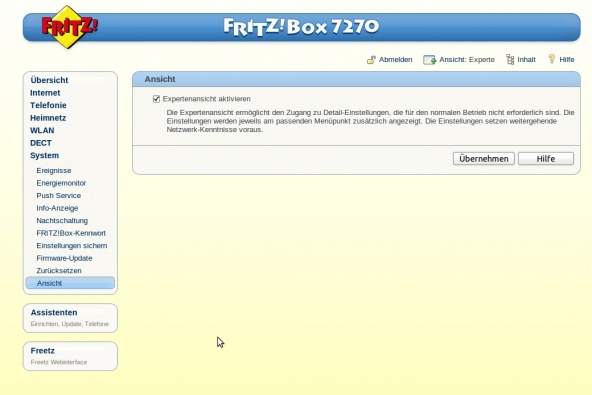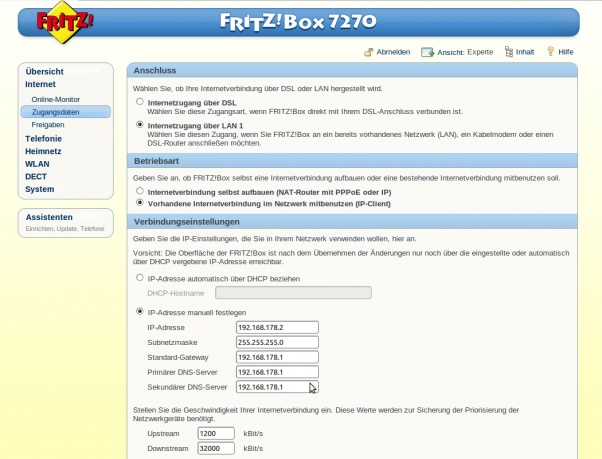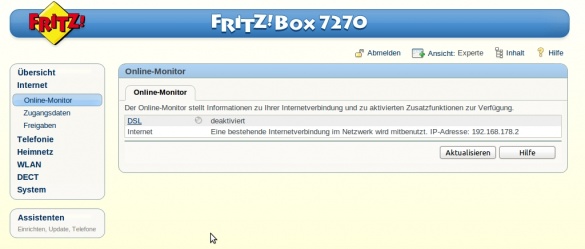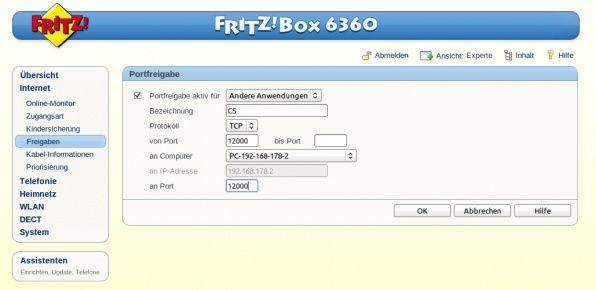FRITZ!Box hinter FRITZ!Box HowTo: Unterschied zwischen den Versionen
| Zeile 26: | Zeile 26: | ||
-Einstellungen/Internet/Zugangsdaten anwählen. | -Einstellungen/Internet/Zugangsdaten anwählen. | ||
[[Image: | [[Image:Fritz to Fritz2.jpeg|602x459px|Fritz to Fritz2.jpeg]] | ||
-In der Rubrik Anschluss - Internetzugang über LAN1 (bei der FRITZ!Box 5050/7050 über LAN A) auswähen. | -In der Rubrik Anschluss - Internetzugang über LAN1 (bei der FRITZ!Box 5050/7050 über LAN A) auswähen. -Betriebsart vorhandene Internetverbindung im Netzwerk mitbenutzen (IP-Client) auswählen. -IP-Adressen manuell festlegen. Unter IP-Adresse eine Adresse eintragen, die sich im Netzwerkbereich des anderen Routers befindet, die aber nicht von anderen Computern oder vom DHCP -Server des anderen Routers benutzt wird. In unserem Beispiel hat der Router die IP-Adresse 192.168.178.1 und vergibt den Computern per DHCP die Adressen 192.168.168.10 bis 192.168.178.60. Wir haben der FRITZ!Box daher die Adresse 192.168.178.2 vergeben, die sonst von keinem anderen Gerät im Netzwerk verwendet wird. | ||
-Betriebsart vorhandene Internetverbindung im Netzwerk mitbenutzen (IP-Client) auswählen. | |||
-IP-Adressen manuell festlegen. | |||
Unter IP-Adresse eine Adresse eintragen, die sich im Netzwerkbereich des anderen Routers befindet, die aber nicht von anderen Computern oder vom DHCP | |||
-Als Standard-Gateway wird die IP-Adresse des anderen Routers eingetragen. | -Als Standard-Gateway wird die IP-Adresse des anderen Routers eingetragen. | ||
-Als Primärer DNS-Server und Sekundärer DNS-Server kannn man gleichfalls die IP-Adresse des anderen Routers eintragen. Es werden dann die DNS-Server benutzt, die der andere Router beim Verbindungsaufbau vom Internet-Provider mitgeteilt bekommen hat. Alternativ können hier aber auch die Adressen der DNS-Servers des Providers (zu erfragen beim Internetprovider) eingetragen werden. | -Als Primärer DNS-Server und Sekundärer DNS-Server kannn man gleichfalls die IP-Adresse des anderen Routers eintragen. Es werden dann die DNS-Server benutzt, die der andere Router beim Verbindungsaufbau vom Internet-Provider mitgeteilt bekommen hat. Alternativ können hier aber auch die Adressen der DNS-Servers des Providers (zu erfragen beim Internetprovider) eingetragen werden. | ||
-Upstream und Downstream Ihres DSL-Anschlusses einstellen. Die FRITZ!Box benötigt diese Angaben für Internet-Telefonie, kann die Geschwindigkeit des DSL-Anschlusses aber ja nicht mehr selber festellen, da das integrierte DSL-Modem ja nicht mehr benutzt | -Upstream und Downstream Ihres DSL-Anschlusses einstellen. Die FRITZ!Box benötigt diese Angaben für Internet-Telefonie, kann die Geschwindigkeit des DSL-Anschlusses aber ja nicht mehr selber festellen, da das integrierte DSL-Modem ja nicht mehr benutzt wird. | ||
wird. | |||
-Übernehmen an, um die Einstellungen zu speichern | -Übernehmen an, um die Einstellungen zu speichern | ||
-Nun den Anschluss LAN 1 der FRITZ!Box 1 (bei der FRITZ!Box 5050/7050 LAN A) an einen Port von FRITZ!Box 2 anschließen. | -Nun den Anschluss LAN 1 der FRITZ!Box 1 (bei der FRITZ!Box 5050/7050 LAN A) an einen Port von FRITZ!Box 2 anschließen. (Abbildung oben / gelbes Kabel) | ||
(Abbildung oben / gelbes Kabel) | |||
-fertig | -fertig | ||
FRITZ!Box 1 ist jetzt immernoch unter 192.168.178.1 erreichbar , FRITZ!Box 2 ist nun unter der neu vergebenen IP 192.168.178.2 erreichbar und hat I-net Verbindung | FRITZ!Box 1 ist jetzt immernoch unter 192.168.178.1 erreichbar , FRITZ!Box 2 ist nun unter der neu vergebenen IP 192.168.178.2 erreichbar und hat I-net Verbindung | ||
[[Image:Fritz to Fritz3.jpeg|585x249px|Fritz to Fritz3.jpeg]] | |||
<br> -Gegebenfalls noch Ports von FRITZ!Box 1 zu FRITZ!Box 2 weiterleiten | |||
[[Image:Fritz_to_Fritz5.jpeg|596x290px]] | |||
<br> | |||
<br> | |||
== Wichtige Links == | == Wichtige Links == | ||
Version vom 2. Februar 2011, 11:24 Uhr

FRITZ!Box hinter FRITZ!Box HowTo
(Beispiel 6360 <<== 7270V3)
-Die zweite FRITZ!Box direkt an Ihren Computer anschließen und über fritz.box oder 192.168.178.1 die Konfiguration der FRITZ!Box im Webbrowser aufrifen.
-Einstellungen/System/Ansicht anwählen
-Aktivieren der Expertenansicht und klicken auf Übernehmen.
-Einstellungen/Internet/Zugangsdaten anwählen.
-In der Rubrik Anschluss - Internetzugang über LAN1 (bei der FRITZ!Box 5050/7050 über LAN A) auswähen. -Betriebsart vorhandene Internetverbindung im Netzwerk mitbenutzen (IP-Client) auswählen. -IP-Adressen manuell festlegen. Unter IP-Adresse eine Adresse eintragen, die sich im Netzwerkbereich des anderen Routers befindet, die aber nicht von anderen Computern oder vom DHCP -Server des anderen Routers benutzt wird. In unserem Beispiel hat der Router die IP-Adresse 192.168.178.1 und vergibt den Computern per DHCP die Adressen 192.168.168.10 bis 192.168.178.60. Wir haben der FRITZ!Box daher die Adresse 192.168.178.2 vergeben, die sonst von keinem anderen Gerät im Netzwerk verwendet wird.
-Als Standard-Gateway wird die IP-Adresse des anderen Routers eingetragen.
-Als Primärer DNS-Server und Sekundärer DNS-Server kannn man gleichfalls die IP-Adresse des anderen Routers eintragen. Es werden dann die DNS-Server benutzt, die der andere Router beim Verbindungsaufbau vom Internet-Provider mitgeteilt bekommen hat. Alternativ können hier aber auch die Adressen der DNS-Servers des Providers (zu erfragen beim Internetprovider) eingetragen werden.
-Upstream und Downstream Ihres DSL-Anschlusses einstellen. Die FRITZ!Box benötigt diese Angaben für Internet-Telefonie, kann die Geschwindigkeit des DSL-Anschlusses aber ja nicht mehr selber festellen, da das integrierte DSL-Modem ja nicht mehr benutzt wird.
-Übernehmen an, um die Einstellungen zu speichern
-Nun den Anschluss LAN 1 der FRITZ!Box 1 (bei der FRITZ!Box 5050/7050 LAN A) an einen Port von FRITZ!Box 2 anschließen. (Abbildung oben / gelbes Kabel)
-fertig
FRITZ!Box 1 ist jetzt immernoch unter 192.168.178.1 erreichbar , FRITZ!Box 2 ist nun unter der neu vergebenen IP 192.168.178.2 erreichbar und hat I-net Verbindung
-Gegebenfalls noch Ports von FRITZ!Box 1 zu FRITZ!Box 2 weiterleiten